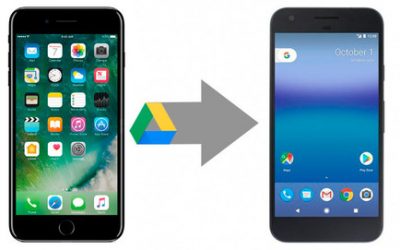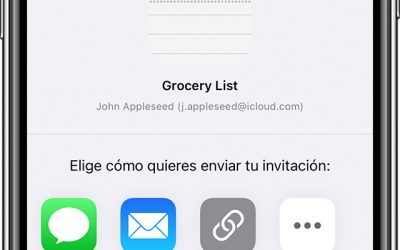Escrito por Xavier Grabulosa
30 maig, 2019
En este post te explicamos cómo puedes detectar un fallo de tarjeta gráfica y qué opciones tienes para solucionarlo. Primero en los ordenadores de sobremesa y luego en los portátiles.

Cómo detectar el fallo en la gráfica
Un fallo de tarjeta gráfica lo podemos detectar fácilmente porque lo que ocurre cuando falla es que no visualizamos nada en la pantalla o visualizamos parpadeos, líneas o cuadrados.
En caso de no ver nada en la pantalla, debemos fijarnos que el ordenador haga los ruidos pertinentes de un buen funcionamiento (que escuchemos el ventilador, el sonido de inicio de Windows, que al subir o bajar volumen escuchemos el típico “ping”, que al quitar el CD y cerrarlo haga un ruido para intentar leerlo, etc.).
El primer paso que debemos hacer es descartar que sea el monitor.
En un ordenador de SOBREMESA
Conectaremos otro monitor para probar que funciona e incluso cambiaremos el cable de vídeo, sea VGA, DVI o HDMI.
- Si se ve todo correctamente, tocará cambiar el monitor (aunque la mayoría de veces no vale la pena repararlo). Cuando el monitor es bueno, suele pasar que solo falla una pieza que se llama inverter, que se encarga de alimentar las luces de la pantalla, la cual cambiarla podría salir por unos 80€.
- Si se reproduce el mismo fallo, debemos saber si disponemos de una gráfica dedicada o de una integrada.
Para saberlo, visualizamos la torre por detrás para saber qué tenemos.

Como vemos en la imagen deberíamos reconocer los conectores propios del monitor, el VGA, HDMI o DVI.

Ahora buscamos estos conectores detrás del ordenador.
- Si están con el conjunto vertical de conectores, donde están los otros como USBs, cable de red, etc. significa que tenemos una gráfica integrada con la placa base.
- Si solo los encontramos de forma horizontal un poco más abajo, significa que tenemos tarjeta gráfica dedicada.
Debéis saber que podéis tener tarjeta integrada y dedicada al mismo tiempo. Pero el ordenador al detectar la gráfica dedicada, desactiva la gráfica integrada.
Así pues, vigilad de no conectar el monitor en la tarjeta gráfica integrada, en lugar de la dedicada, ya que eso haría que no se visualizara nada en la pantalla aunque en verdad el ordenador no tenga ningún fallo. Simplemente té habrías equivocado a la hora de conectar. Así que comprueba que lo tiene bien conectado para que te funcione correctamente.
Entonces, si tenéis los dos tipos de tarjeta gráfica, integrada y dedicada, podéis quitar la dedicada y conectar el monitor a la integrada, y podrías solucionar el problema.
Una tarjeta integrada suele ser muchísimo menos potente que una dedicada.
En el caso que no tuvierais tarjeta dedicada y solo tengáis la integrada, significa que la placa base falla. Pero si solo falla el módulo de la gráfica, podéis comprar una gráfica sencilla de 30-50€ y montarla. Así podríais solucionarlo sin ningún problema.
En un ordenador PORTÁTIL
Debemos hacer la misma prueba. Conectaremos con un monitor externo, encenderemos el equipo y esperaremos a ver si muestra algo por el monitor externo.
- Si se ve todo correctamente, significa que la pantalla o el flex de transmisión de datos entre la pantalla y la placa base están dañados. En ese caso, cambiar el flex puede salir por 80€ y una pantalla por unos 100€-130€, dependiendo también del ordenador que sea, claro está.
- Si no muestra nada, podemos pulsar las teclas de función (Fn) y el F5, por ejemplo, para poder mandar la orden de enviar la imagen al monitor externo.
En este caso también se puede tener la tarjeta gráfica integrada con el procesador, que va soldada la gran mayoría de veces a la placa base, y una gráfica dedicada, que también va soldada en la placa base.
Entonces, si deducís que el problema se encuentra en la tarjeta gráfica, tenéis 3 opciones.
1.- Cambiar la placa base, es la opción más cara pero más segura. El precio, dependiendo de la calidad de la misma, puede ir de los 200-600€, pieza y montaje, con placa base nueva. Eso sí, dependiendo de la edad de la placa base, podríais no encontrar la pieza nueva, y tener que comprar una de segunda mano, con lo que eso conlleva 3-6 meses de garantía y riesgo de que el vendedor te engañe, aunque es una opción más barata a comprarla nueva.
2.- Llevarla a una tienda de informática especializada para que te realicen un Reballing, a poder ser con chip de la gráfica nuevo.
El reballing es quitar el chip de la gráfica, limpiarlo, ponerle estaño de nuevo y resoldarlo en la placa. Este proceso se realiza con una pistola de aire de calor o con una máquina de reworking que lleva el chip de la gráfica entre los 230-260 grados en función del tipo de estaño y el plomo que lleva.
Una vez quitado el chip, se debe limpiar con flux, estaño y una malla la placa base y la parte inferior del chip. Después se debe rebolear el chip, mediante una plantilla y unas bolas de estaño, calentarlas con la pistola para que se suelden en el chip y colocar el chip en la placa base donde estaba antes. Volver a calentar a 230-260 grados y dejarla soldada de nuevo.
Aquí os dejamos una imagen de qué es y cómo de rebolea.

Este proceso suele arreglar el problema, eso sí, si el chip queda dañado podría dar problemas de nuevo al poco tiempo.
El coste de un reballing podría salir por 100-150€.
Otra opción es que en lugar de usar el mismo chip, una vez quitado, pongamos un chip nuevo. Esto elevaría el precio pero garantiza más durabilidad en la reparación.
3.- Por último, el menos aconsejable pero el más barato y que suele alargar un tiempo lo inevitable, es hacer un reflow.
El reflow consiste en calentar el chip de la gráfica hasta el punto de fusión del estaño, 230-260 grados. Con esto conseguiremos que el estaño de debajo del chip de la gráfica se funda y se vuelva a resoldar con la placa base y las conexiones vuelvan a funcionar.
El problema está en que el estaño rehusado suele romperse más fácilmente, lo que si el ordenador se vuelve a calentar mucho, podría darse el caso que volviera a fallar y dar problemas de nuevo.
Os dejamos una foto de ejemplo de qué es y cómo se hace un reflow en la tarjeta gráfica.

En cualquier de todos estos casos, siempre debemos asegurarnos de cambiar la pasta térmica del procesador y de la gráfica y de limpiar todos los ventiladores para que tengamos la mejor ventilación posible.
¿Por qué ocurren los problemas de tarjeta gráfica y cómo evitarlos?
El 90% de los errores de gráfica se producen por un recalentamiento.
En portátiles, el error más frecuente es cerrar la tapa del portátil y guardarlo en la maleta sin asegurarnos que se haya cerrado correctamente antes o no.
Si por algún motivo el portátil no se ha cerrado, el ordenador se ahoga y llega a temperaturas extremas. Así que es de vital importancia asegurarnos que el ordenador queda cerrado antes de guardarlo en la bolsa.
Otro error común es ponerse a trabajar con el portátil encima de las piernas o encima de una manta o un cojín, ya que tapamos todas las salidas de ventilación. Es como si tapáramos un secador en marcha con la mano. Se recalentaría hasta pararse para no quemarse.
El ordenador también tiene un sistema de paro en caso de temperatura extrema, pero a veces el daño en las conexiones de la gráfica ocurre igual y una vez dañado ya no se soluciona por arte de magia.
SOLUCIONES PARA EVITAR PROBLEMAS EN LA TARJETA GRÁFICA:
Recomendamos realizar una limpieza física cada año, sobretodo antes del verano.
En portátiles, lo mejor es soplar con un aire comprimido por todas las rejillas del portátil, pero siempre con precaución porque si no está en posición vertical puede soltar el nitrógeno líquido y congelar los componentes.
Siempre puedes hacer la prueba. Ponlo boca abajo y dispara en un papel, veras éste que se congela. Si congeláis componentes podéis dañarlos. Otra cosa a vigilar es en disparar mucho rato en el ventilador, pensad que el ventilador está preparado para girar a X revoluciones, si tiras aire comprimido directamente ahí, podrías dañarlo al forzar velocidades que no puede soportar.
En ordenador de torre, quitad la tapa lateral y limpiarlo bien con aire comprimido, espirador o paño. Siempre sin corrientes, lógicamente, y vigilad con la electricidad estática. (Os dejamos el enlace de éste para que le echéis un vistazo)
Recomendamos que cada dos años cambiéis la pasta térmica del procesador y de la gráfica, incluso la del chipset si lleva.
La pasta térmica, es una pasta conductiva del calor, que une la placa metálica del disipador, con la placa metálica del chip. Esta pasta con el tiempo se endurece y se generan grietas. Con esas grietas la temperatura no se transmite como debería, lo que provoca que perdemos algunos grados de refrigeración.
Espero que este post os haya gustado, os haya servido y sido útil y si queréis que hable de algún tema concreto solo debéis dejar el comentario.
Hasta el próximo post!
Viaja al mundo del conocimiento con XG Innova.
OTROS POSTS QUE TE PUEDEN INTERESAR
CONSEJOS PARA CUIDAR EL ORDENADOR PORTÁTIL DURANTE EL TRABAJO Y EXTENDER SU VIDA ÚTIL
A causa de la Pandemia gran parte de los trabajadores quieren seguir trabajando desde casa pese a la vuelta de la normalidad.Trabajar desde casa conlleva un mayor uso del ordenador portátil y por lo tanto es muy importante cuidarlo correctamente para garantizar su...
Cómo pasar los datos de un teléfono a otro
¿Cuántas veces nos hemos cambiado de teléfono móvil y hemos sufrido por no perder nuestros datos, archivos y fotos del teléfono viejo? Traspasar los datos de un móvil a otro es un hecho que prácticamente todos hemos hecho o haremos algún día. En este post te...
Notificaciones en los cambios en la app Notas
La marca Apple lleva integrado en sus dispositivos iPhone, iPad y Mac la app Notas. Ésta aplicación no es solamente una app que permita anotar recordatorios o listas de la compra, es mucho más que eso. Aunque hay pocas personas que lo saben, en la aplicación...
SERVICIOS XG INNOVA
Conexión remota
Te solucionamos tus incidencias con el PC a distancia. Nos conectamos de forma remota a tu ordenador para trabajar en él.
Creación y diseño de páginas web
Sin tu espacio en internet no existes. Te diseñamos y creamos tu página web.
Tienda de informática online
Ordenadores, impresoras, complementos informáticos, discos, pendrives, auriculares, etc.